Hallo, GREYHOUND 5.
Liebe GREYHOUND Nutzer,
bevor ihr auf GREYHOUND 5 updatet,
lest euch bitte die Hinweise auf dieser Seite aufmerksam durch.
Look & Feel
Neue Benutzeroberfläche: Theme ‘GRACE‘
Was Dir vermutlich als Erstes auffallen wird: GREYHOUND 5 hat eine neue Optik bekommen. Das Design ist jetzt entzerrter, moderner, luftiger und weniger bunt, um noch mehr den Blick für das Wesentliche zu haben. Mit dem neuen Design geht auch ein komplett neues Icon-Set einher. Bislang gewählte Filtericons bleiben bestehen – aber wirf doch mal einen Blick in die neuen Icons und gib dem GREYHOUND einen neuen Anstrich.
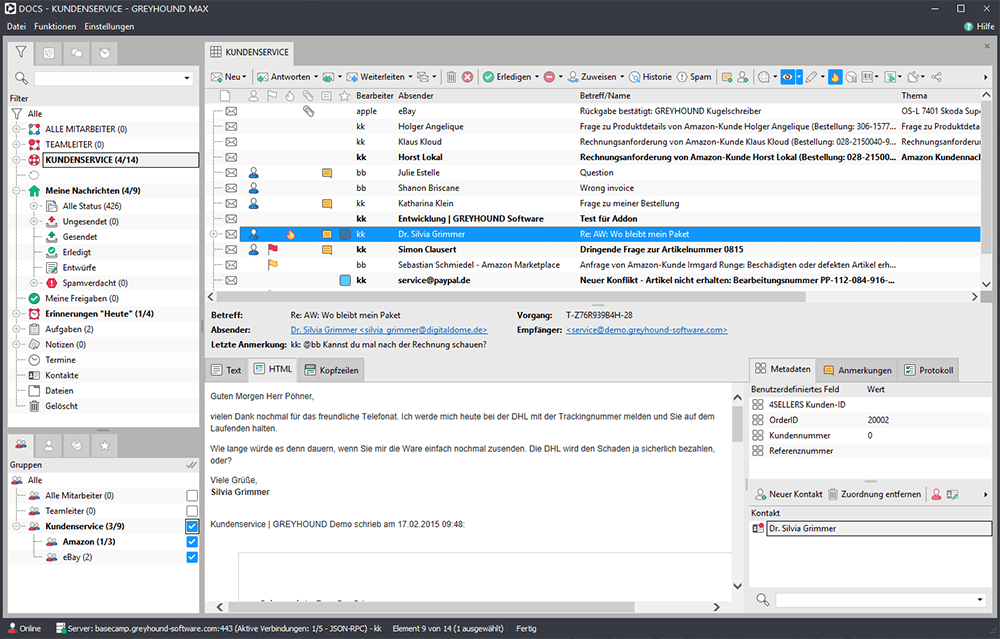
Neue Anordnung: Metadaten & Co. im Blick
Bislang musste man zwischen der Mail- bzw. Dokumenten-Ansicht und den Meta-Daten wie Anmerkungen oder Systemprotokoll hin- und herwechseln. Damit man nun alles immer im Blick hat, haben wir die Position der Reiter verändert. Alle Meta-Daten (Anmerkungen, Systemprotokoll und Benutzerdefinierte Felder) sind jetzt rechts unten neben dem Element angesiedelt.
Für ein noch bequemeres Arbeiten, kannst Du jetzt auch bestimmen, was Du standardmäßig unten rechts sehen willst: Brauchst Du im Arbeitsalltag eigentlich nur die Anmerkungen, dann mache einen Rechtsklick auf den Reiter und entferne den Haken bei “Reiter automatisch wechseln“. So siehst Du immer alle Anmerkungen auf einen Blick, ohne explizit draufklicken zu müssen.
Tipp
Ein weiteres Highlight in GREYHOUND 5: Das Systemprotokoll lässt sich jetzt durchsuchen (einfach lostippen).
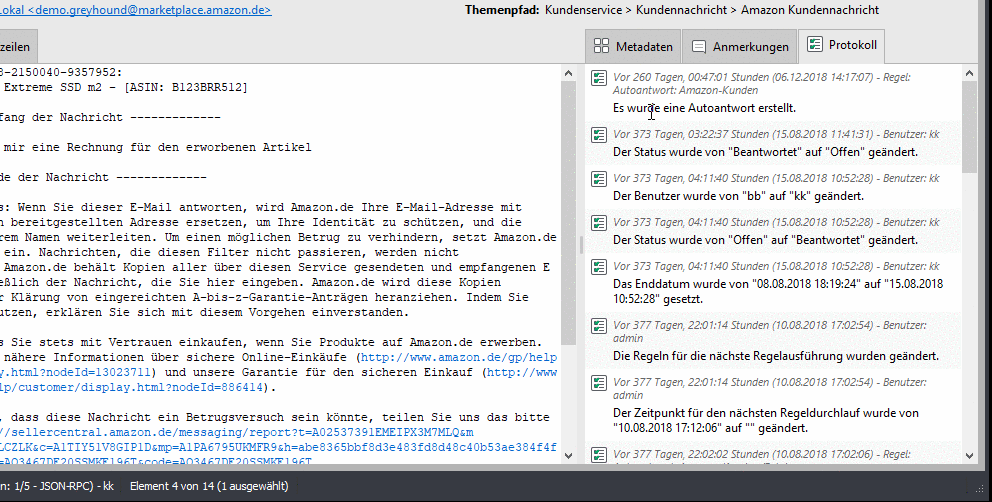
Benutzer ‘kicken’
Ein viel nachgefragter Anwender-Wunsch, den wir in GREYHOUND 5 endlich technisch realisieren konnten: Es gibt nun die Berechtigung, andere Benutzer auszuloggen, um CULs freizugeben (“kick user”). Endlich kein Blockieren mehr von CULs, weil sich jemand vergessen hat auszuloggen!
Um doppelt eingeloggte Benutzer zu ‘kicken’, lässt man sich einfach unten links die Benutzer anzeigen und macht einen Rechtsklick auf den entsprechenden Benutzer. Dort steht nun die Funktion “Benutzer ausloggen” zur Verfügung – vorausgesetzt, das Recht dazu ist im Profil gesetzt:
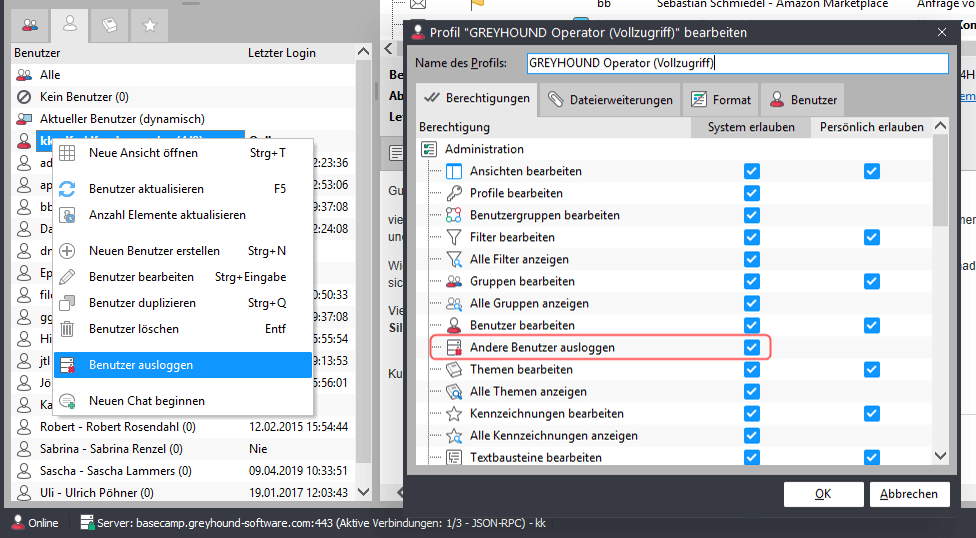
Intelligente Klassifizierung
Durch die optional nutzbare Intelligenz kann GREYHOUND 5 nun anhand bereits verarbeiteter Vorgänge lernen, wie es mit neuen Nachrichten umzugehen hat. So können beispielsweise, je nach Inhalt der Anfrage, automatisch der richtige Bearbeiter oder das passende Thema vom System bestimmt werden.
Auch bei der Verteilung neuer Anfragen erweist sich die Funktion äußerst praktisch, denn so werden Nachrichten ohne komplexe und umfängliche Regeln direkt in die richtigen Abteilungen geroutet. Mit steigender Anzahl vom System verarbeiteter Elemente maximiert sich auch die Trefferquote der intelligenten Klassifizierung.
Die intelligente Klassifizierung kann folgende Werte vollautomatisch vergeben:
- Gruppen
- Benutzer
- Kennzeichnungen
- Themen
- Belegtyp (für DMS-Kunden)
Hinweis
Die intelligente Klassifizierung steht für Gruppen, Benutzer, Kennzeichnungen, Themen und Belegtypen zur Verfügung.
Du willst die intelligente Klassifizierung nutzen? Bitte wende Dich an unseren Kundenservice, damit wir die Funktion freischalten können.
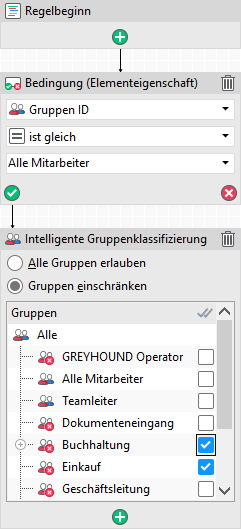
GREYHOUND merkt sich geöffnete Reiter
Geht es Dir auch so: Du öffnest GREYHOUND morgens und klickst erstmal verschiedene Filter an, die Du tagsüber im Blick behalten willst? Und das machst Du Tag für Tag…? Mit GREYHOUND 5 ist das jetzt Geschichte: Der Client merkt sich nun die geöffneten Tabs und öffnet diese beim Start wieder genau so, wenn Du möchtest. Also genau so, wie Du beim Browser die zuletzt geöffneten Tabs beim Start wiederherstellst.
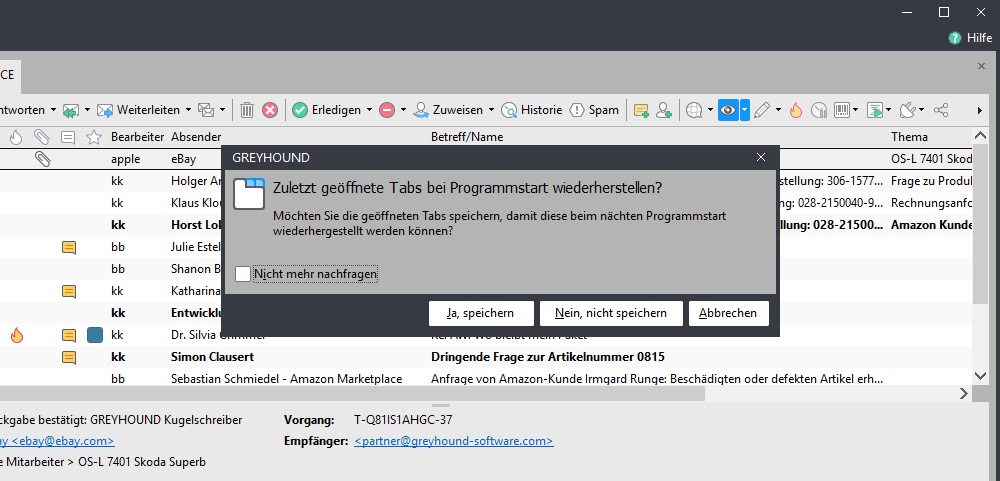
Euer Icon für GREYHOUND
Im Login-Dialog kann nun pro Verbindung ein individuelles Icon hinterlegt werden, welches dann beim Start des Clients im Fenstertitel und in der Taskleiste angezeigt wird (Achtung: Gruppierung von Fenstern unter Windows muss deaktiviert sein).
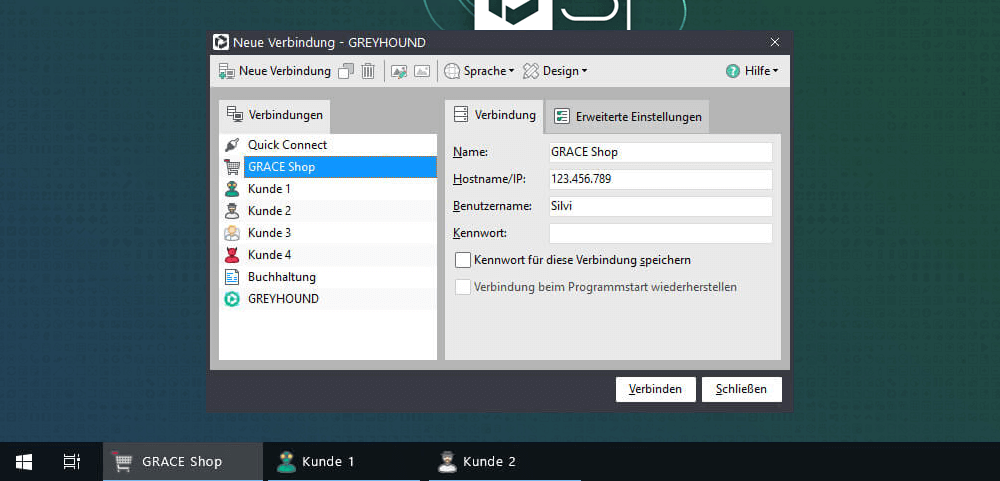
CRM
Mit GREYHOUND 5 kommen selbstverständlich auch zahlreiche spannende neue Funktionen und langersehnte Features speziell für Anwender von GREYHOUND CRM. Welche das sind? Lies selbst!
GREYHOUND CRM App für Android & iOS
“Habt ihr auch eine App?” Mit GREYHOUND 5 können wir diese Frage nun endlich mit “Ja!” beantworten! Die heiß ersehnte GREYHOUND CRM App steht ab sofort für iOS und Android zum Download zur Verfügung.
Die GREYHOUND CRM App ist ein reduziertes, maßgeschneidertes Werkzeug für den Gebrauch unterwegs – zum Lesen und Beantworten von Mails, Schreiben von Anmerkungen und Zuweisen von Elementen. Natürlich wie gewohnt mit Leseanzeige (‘wird gelesen von kk‘) und Elementsperrung in Echtzeit – ganz, wie Du es von GREYHOUND gewohnt bist, auch über verschiedene Devices hinweg. ![]()
GREYHOUND CRM App nutzen?
Die GREYHOUND CRM Apps gehören nicht zum Standardumfang von GREYHOUND 5, sondern sind ein kostenpflichtiges Zusatzfeature. Ihr wollt die Apps nutzen? Dann wendet euch bitte an unseren Kundenservice, wir schalten die Funktion gerne für euch frei und erklären euch alles, was ihr wissen müsst.
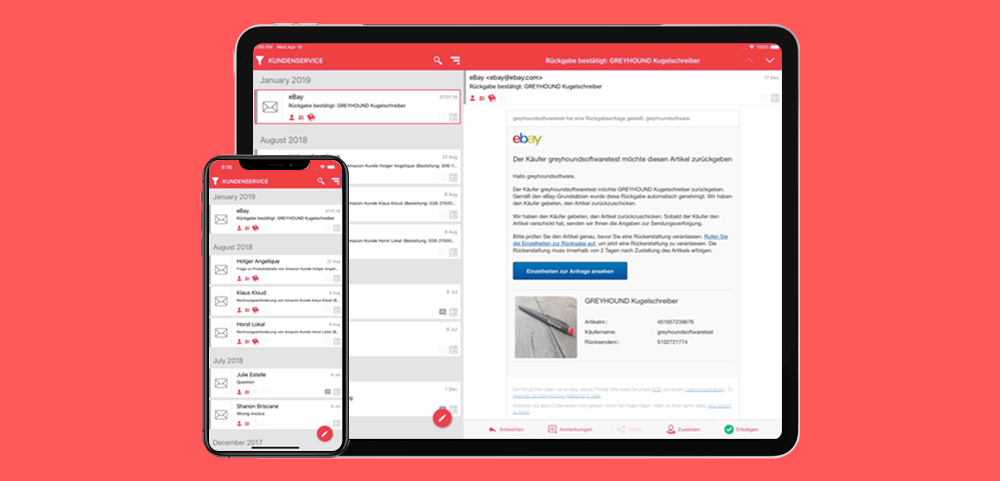
Intelligente Textbausteinvorschläge
Mit Textbausteinen können Anfragen einfach, aber trotzdem kompetent und mit gleichbleibender Qualität effizient bearbeitet werden. Nicht umsonst zählt diese Funktion für viele GREYHOUND Anwender aus dem Kundenservice zu den meist geschätzten Features.
In GREYHOUND 5 haben wir die Nutzung von Textbausteinen weiter perfektioniert, indem wir intelligente Vorschlags-Mechanismen implementiert haben. Diese basieren auf dem gleichen Prinzip wie die intelligente Klassifizierung und zeigen dem Bearbeiter an, welche Textbausteine voraussichtlich für die Beantwortung der Anfrage passen könnten.
Es gilt: Je mehr Vorgänge mit Textbausteinen beantwortet wurden, desto genauer werden die Vorhersagen.
Hinweis
Natürlich können auch wie bisher [$Variablen] in den Textbausteinen genutzt werden.
Du willst die intelligenten Textbausteinvorschläge testen? Bitte wende Dich an unseren Kundenservice, damit wir die Funktion freischalten können.
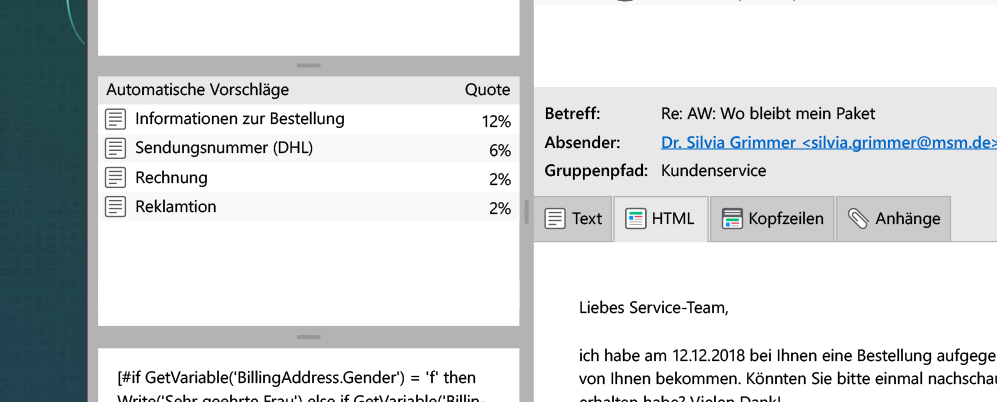
Chat-Modul: Jetzt noch komfortabler
Den alten GREYHOUND Web-Chat haben wir vor einigen Monaten durch das „Hallo Chat“ Widget abgelöst. Mit dem Addon Chat- und Messenger Connect kann man ein Chat-Widget auf der eigenen Website einbauen (im individuellen Corporate Design) und die Chat-Anfragen laufen dann in GREYHOUND ein. Ebenso können Nachrichten, die über Facebook reinkommen, via GREYHOUND bearbeitet werden.
Da die 1:1-Kommunikation via Chat immer wichtiger wird, wurde die Messenger-Integration in GREYHOUND 5 nochmals überarbeitet, um eine noch effizientere und schnellere Bearbeitung von Anfragen zu ermöglichen. Man kann Streams nun mit nur einem Klick erledigen und sieht deutlicher, wenn neue Nachrichten eingegangen sind. Außerdem wurde die mobile Ansicht des Chats optimiert, da immer mehr Kundenanfragen per Chat vom Smartphone kommen und wir diesen Kanal für Deine Kunden natürlich so bequem wie möglich machen wollen.
Typisch GREYHOUND gilt auch für den Chat: Keine Doppelbearbeitung möglich und Arbeiten nach dem “Getting things done”-Prinzip. Deshalb können Chats (wie alles in GREYHOUND) nach der Beantwortung einfach erledigt und so inklusive durchsuchbarem Chatverlauf archiviert werden.
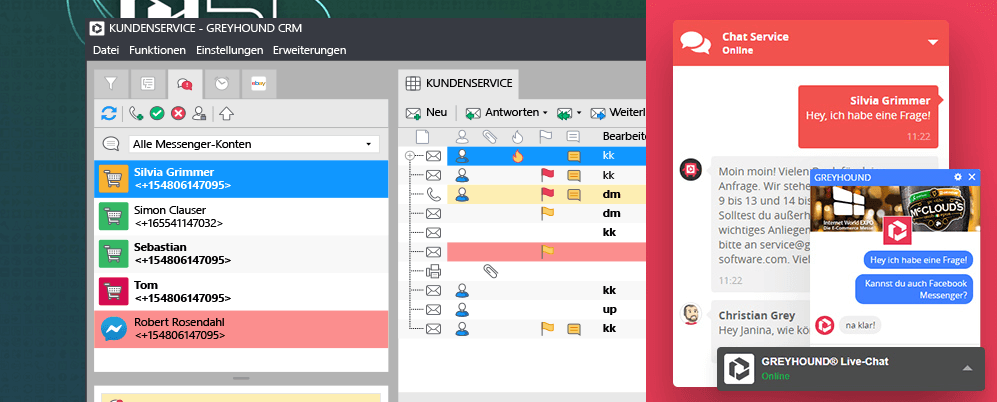
Shortcuts & Autotext für Textbausteine
Für die Arbeit mit Textbausteinen hält GREYHOUND 5 gleich zwei Neuerungen bereit: Zum einen kann man Textbausteine durch Autotext in Mails einfügen. Dazu einfach im Textbaustein einen Autotext hinterlegen (in diesem Beispiel sdhl). Tippt man diesen im HTML- oder Text-Editor ein und drückt danach die Leertaste, wird der Textbaustein automatisch eingefügt. Zum Anderen kann man nun eine Tastenkombination (Shortcut) hinterlegen, mit der ein Textbaustein automatisch eingefügt werden soll – schneller lässt sich mit Textbausteinen nicht arbeiten.
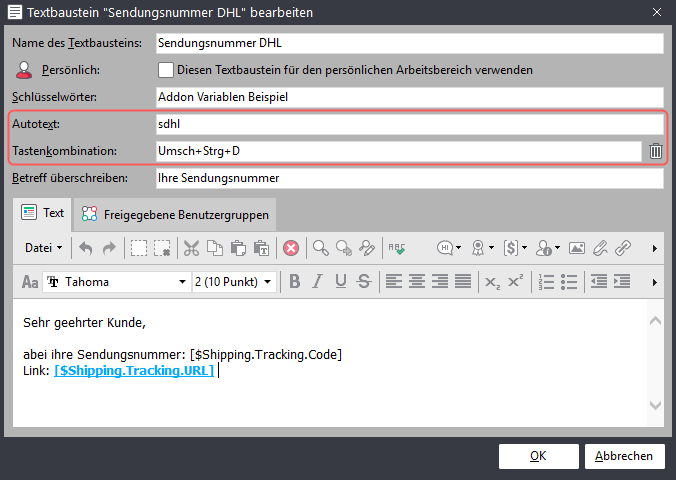
Autoantworten – jetzt noch einfacher
Autoantworten sind keine Neuheit in GREYHOUND. Auch keine Autoantworten, die sich individuell konfigurieren lassen und weit über einfach ‘stumpfe’ Autoresponder hinausgehen. Was neu ist in GREYHOUND 5, ist das Handling mit diesen Autoantwort-Regeln. Waren bislang umständliche Quelltext-Bedingungen notwendig, um die Regel zu konfigurieren, erfolgt dies nun ganz bequem und nutzerfreundlich – so lassen sich komplexe Autoantworten völlig ohne Entwicklungs- oder GREYHOUND-Expertenkenntnisse erstellen.
Falls Du Deine bestehenden Regeln durch die neuen, nutzerfreundlicheren Regel austauschen willst, lade Dir die aktuell gültige(n) Autoantwort-Regel(n) hier im Handbuch herunter und importiere sie in Deinen GREYHOUND. Achtung: Updatest du die Regel, beachte bitte, dass sich die Variable, die im E-Mail-Entwurf genutzt wird, um die ursprüngliche Nachricht des Kunden mitzusenden, ändert! Updatest Du die Autoantwort-Regel, muss die Variable also in allen E-Mail-Entwürfen für Autoantworten einmal aktualisiert werden:
- Bisherige Variable für die ursprüngliche Nachricht: [$OriginalMessage.Picture] –> für Kunden, die die bisherige Autoantwort-Regel weiternutzen
- Neue Variable für die ursprüngliche Nachricht: [$OriginalMessage.Html] –> für Kunden, die die neue Autoantwort-Regel nutzen
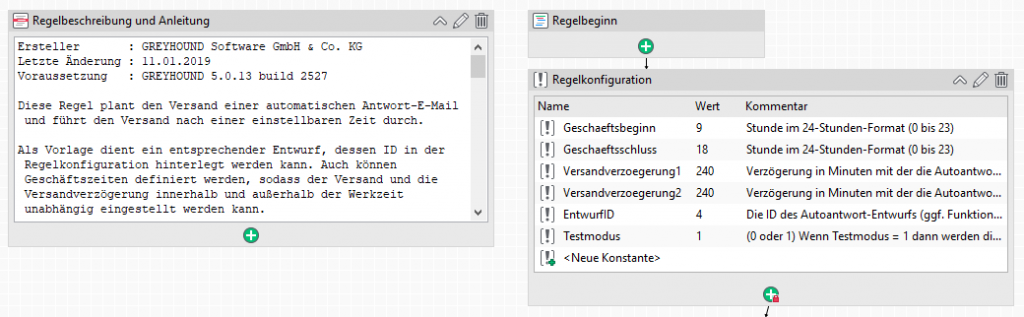
Weitere Highlights im Update
Für Anwender
- Die Karteireiter für Gruppen, Benutzer, Themen und Kennzeichnungen werden nun links unten angezeigt und nicht mehr oben bei den Filtern.
- Schnelles und einfaches Zuweisen an Benutzer oder Gruppen über Anmerkungen – einfach @benutzername oder #gruppe eingeben, den Rest macht GREYHOUND automatisch.
- Filter können jetzt auch auf Basis von Werten aus benutzerdefinierten Felder erstellt werden – damit sind quasi unbegrenzte Filtermöglichkeiten gegeben.
Für Operator
- Die Anzahl der belegten CULs wird nun im GREYHOUND Admin angezeigt.
- Der Client zeigt nun einen Warnhinweis an, wenn der belegte Nutzspeicher 95% überschreitet.
- Die Themenzuweisungspflicht kann nicht mehr nur global für alle E-Mails, sondern nun auch pro Gruppe eingestellt werden.
Für Geeks
- Die Standard-Datenbank ist nun MariaDB und das Standard-Tabellenformat InnoDB.
- Die Netzwerkkomponente wurde auf Indy 10 aktualisiert. Diese unterstützt die aktuellsten TLS/SSL Versionen.
DMS
GREYHOUND 5 hält tiefgreifende Änderungen in Bezug auf die Belegfreigabe und den Umgang mit Dokumenten in GREYHOUND bereit. Bitte lies Dir die folgenden Informationen deshalb aufmerksam durch.
- Das Wichtigste vorweg: Alle Regeln und Workflows funktionieren weiterhin wie gewohnt!
- In GREYHOUND 5 gibt es komplett neue Standard-Regeln und Funktionen für die Dokumentenfreigabe und die Dokumentenanalyse. Aktuell basieren die von euch definierten DMS-Workflows auf Themen und/oder Kennzeichnungen. In GREYHOUND 5 werden diese über benutzerdefinierte Felder gesteuert. Wenn Du die neue Funktionsweise verstehen und Dir neue Workflows nach diesem Prinzip bauen willst, empfehlen wir Dir, die aktuell gültigen Regeln zur Dokumentenanalyse und zur Dokumentenprüfung und Buchungsfreigabe aus dem Handbuch herunterzuladen und in Deinem GREYHOUND zu importieren. Aber nochmal: Auf bestehende Workflows auf Basis von Kennzeichnungen und/oder Themen hat das Update auf GREYHOUND 5 keinen Einfluss!
- Zur Belegdatenanreicherung werden in GREYHOUND 5 eine Reihe neuer benutzerdefinierter Felder genutzt. Diese werden mit dem Update auf GREYHOUND 5 automatisch hinzugefügt. Du wirst also nach dem Update einige neue Felder im GREYHOUND vorfinden. Auf die bestehenden benutzerdefinierten Felder hat das keinen direkten Einfluss – mehr dazu unten.
- Alle Details, was sich genau mit GREYHOUND 5 verändert, findest Du unten. Bitte lies Dir die Hinweise aufmerksam durch.
GREYHOUND Unity Client: Rechnungsfreigabe mit Mac & Browser
Mit GREYHOUND 5 gibt es nun endlich auch einen Crossplattform-Client für GREYHOUND DMS – GREYHOUND Unity. Mit ihm ist es möglich, nativ unter MacOS Belege zu verarbeiten und freizugeben. Ebenso läuft der Unity Client im Web-Browser – ein Wunsch zahlreicher unserer Anwender, den wir mit GREYHOUND 5 nun endlich erfüllen können.
Der Unity Client ist für Mac- und Windows-User, die Dokumente und Belege kontrollieren, freigeben, einsehen und digitalisieren müssen.
Hinweis: Die CRM-Funktionalitäten des neues Web Access sind aktuell noch in der Entwicklung. Eine Beta-Version steht bald zum Test bereit. Die Nutzung des neuen Web-Access ist im Standardumfang von GREYHOUND enthalten und somit kostenfrei nutzbar.
GREYHOUND Unity Client nutzen?
Du möchtest den GREYHOUND Unity Client für DMS einsetzen? Dann wende Dich bitte an unseren Kundenservice.
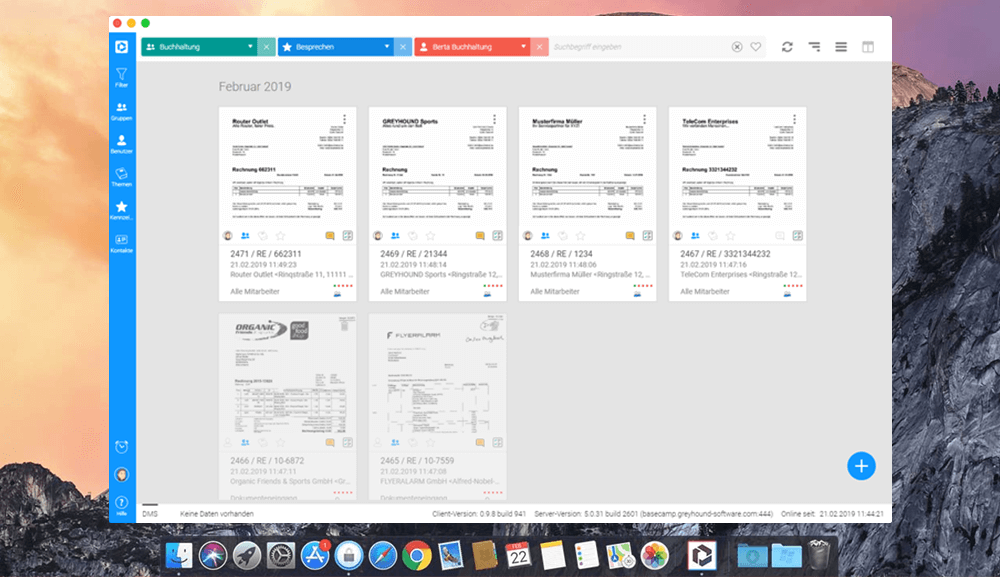
GREYHOUND DMS App für iOS & Android
Zudem gibt es nun endlich die von vielen Anwendern heiß ersehnte App für den DMS- und Rechnungsfreigabe-Prozess. Die App steht ab sofort für iOS und Android zur Verfügung.
Die GREYHOUND DMS App ist ein reduziertes, maßgeschneidertes Werkzeug für den Gebrauch unterwegs – zum Freigeben, Einsehen und Digitalisieren von Dokumenten und Belegen. ![]()
GREYHOUND DMS App nutzen?
Die GREYHOUND DMS Apps gehören nicht zum Standardumfang von GREYHOUND 5, sondern sind ein kostenpflichtiges Zusatzfeature. Ihr wollt die Apps nutzen? Dann wendet euch bitte an unseren Kundenservice, wir schalten die Funktion gerne für euch frei und erklären euch alles, was ihr wissen müsst.
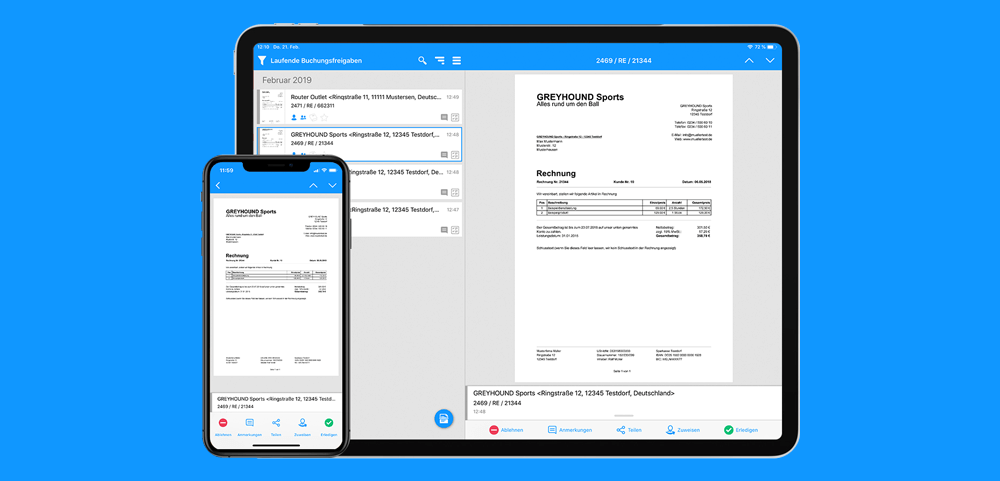
Intelligente Belegtypklassifizierung
Durch die optional nutzbare Intelligenz kann GREYHOUND 5 nun anhand bereits verarbeiteter Belege lernen, wie es mit neuen Dokumenten umzugehen hat. Für das Dokumentenmanagement ergeben sich daraus klare Vorteile, denn das System erkennt aufgrund aller bereits verarbeiteten Dokumente automatisch den korrekten Dokumententyp, kann Bearbeiter setzen und bestimmte Dokumente wie Lieferscheine oder Rechnungen automatisiert in den richtigen Fachbereich routen – und das ohne komplexe und umfängliche Regeln.
Hinweis
Diese Funktion steht nicht nur für Belegtypen zu Verfügung, sondern auch für Gruppen, Benutzer, Kennzeichnungen und Themen.
Die Intelligenze Klassifizierung gehört nicht zum Standardumfang von GREYHOUND 5, sondern ist ein kostenpflichtiges Zusatzfeature. Ihr wollt die intelligente Klassifizierung nutzen? Dann wendet euch bitte an unseren Kundenservice, wir schalten die Funktion gerne für euch frei und erklären euch alles, was ihr wissen müsst.
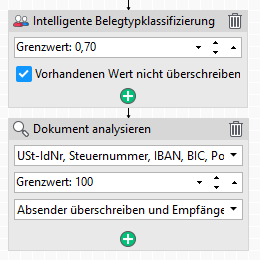
Belegdaten anreichern leicht gemacht
Um das Anreichern von Belegdaten noch schneller, komfortabler und fehlerunanfällig zu machen, können mit GREYHOUND 5 alle Zahlen und Daten direkt aus dem Dokument in die Zwischenablage kopiert werden. Dazu fährt man einfach mit der Maus über das Dokument – schon werden alle texterkannten Daten grün dargestellt und lassen sich in die Zwischenablage kopieren.
Klickst Du einmal auf einen solchen texterkannten Bereich, kannst Du den gewünschten Text kopieren. Benötigst Du den ganzen texterkannten Inhalt, z. B. einen Belegbetrag, kannst Du diesen mit einem Dreifachklick direkt in die Zwischenablage legen und an benötigter Stelle einfügen.

Kontaktzuordnung: Buchhalterisch eindeutig
Im DMS-Umfeld ist es wichtig, dass buchhalterisch alles wirklich 100%ig korrekt ist. Deshalb haben wir die Kontaktzuordnung in GREYHOUND 5 optimiert: Man kann zwar weiterhin zu einem Element beliebig viele Kontakte zuordnen, aber jeweils nur noch einen Kontakt als Belegabsender und einen Kontakt als Belegempfänger bestimmen. Genauso, wie es die Buchhaltung braucht – einfach, korrekt und transparent.
Übrigens: Wir haben die ehemalige Kontaktklassifizierung in “Kontaktzuordnung” umbenannt und sie neu angeordnet: Die Funktion befindet sich nun unten rechts bei einem Element, damit man sie immer im Blick hat.
Was sind überhaupt meine DMS-Kontakte?
Damit keine Fehler bei der Kontaktzuordnung (mehr) passieren können, kannst Du nun bei jedem Kontakt angeben, ob dieser im DMS-Bereich als Belegabsender oder Belegempfänger überhaupt zur Auswahl stehen soll.
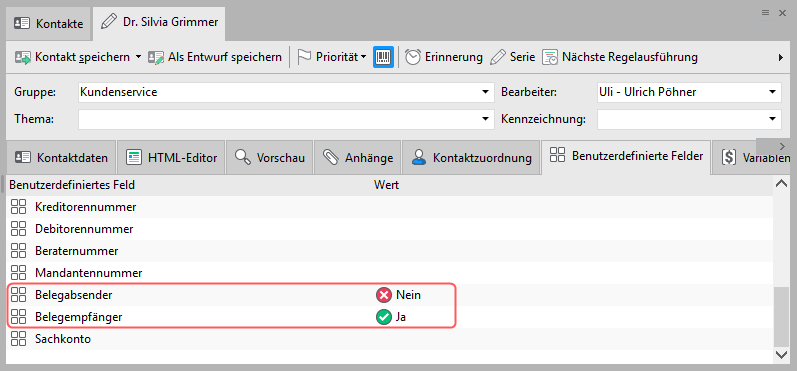
Nur Kontakte, die auf diese Weise mit “Ja” gekennzeichnet wurden, stehen bei der Bearbeitung von Belegen überhaupt als Belegabsender bzw. Belegempfänger zur Auswahl.
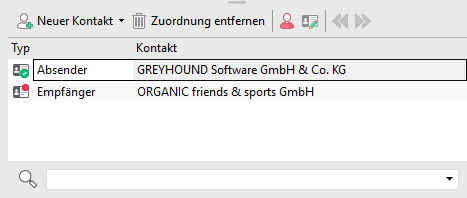
Plausibilitätsprüfung bei Belegen
Die Belegdatenanreicherung in GREYHOUND 5 ist jetzt noch sicherer und weniger anfällig für Fehler: Eine Plausibilitätsprüfung checkt automatisch im Hintergrund, ob alle erkannten und hinterlegten Daten sinnvoll und korrekt sind. Sobald irgendetwas nicht passt, blendet GREYHOUND eine entsprechende Warnmeldung ein. Gelb für unkritische Fehler, rot für buchhalterisch kritische Unstimmigkeiten.
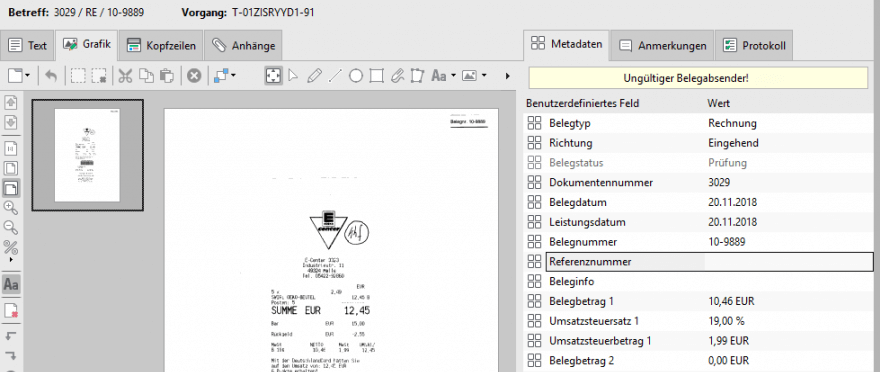
Möchtest Du die Plausibilitätsprüfung bei Belegen deaktivieren? Dann entferne einfach im benutzerdefinierten Feld “Belegtyp” bei “Rechnung” den Haken bei “Prüfung”.
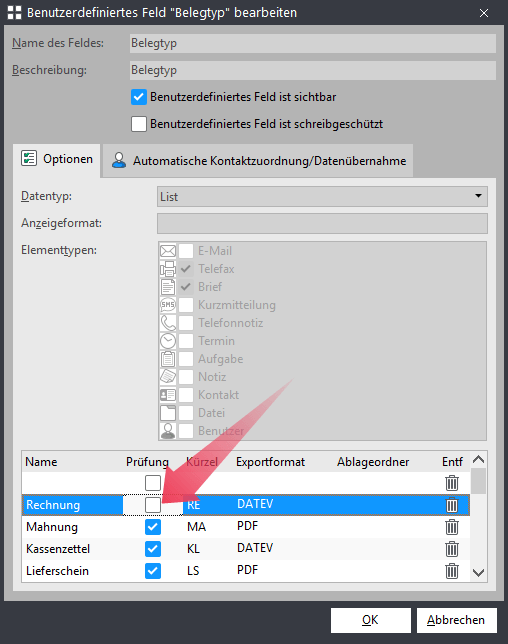
Neue benutzerdefinierte Felder
Mit dem Update auf GREYHOUND 5 kommen eine ganze Reihe neuer benutzerdefinierter Felder hinzu, die für die Belegdatenerkennung genutzt werden. Du wirst also nach dem Update zahlreiche neue benutzerdefinierte Felder in Deinem GREYHOUND vorfinden. Auf die bestehenden benutzerdefinierten Felder hat das keinen Einfluss!
Einzige Ausnahme: Ihr habt bereit ein benutzerdefiniertes Feld, das diesen Namen hat! Ist der Name exakt derselbe, wird das betreffende benutzerdefinierte Feld beim Update nicht hinzugefügt, sondern euer bestehendes Feld bleibt erhalten.
Habt ihr hingegen ein benutzerdefiniertes Feld, das im Grunde den gleichen Zweck erfüllt, aber etwas abweichend benannt ist, so wird das neue benutzerdefinierter Feld trotzdem importiert, was zu Verwechslungen führen könnte. Deshalb prüfe bitte vor dem Update auf GREYHOUND 5, ob Du eines der folgenden benutzerdefinierten Felder bereits nutzt und benenne die Felder ggfs. vor dem Update um:
| Benutzerdefiniertes Feld | Typ | Verfügbarkeit |
|---|---|---|
| Belegabsender | Boolean | Kontakt |
| Belegempfänger | Boolean | Kontakt |
| Belegtyp | Liste | Telefax, Brief |
| Richtung | Liste | Telefax, Brief |
| Belegstatus | Liste | Telefax, Brief |
| Dokumentennummer | String | Telefax, Brief |
| Belegdatum | DateTime | Telefax, Brief |
| Leistungsdatum | DateTime | Telefax, Brief |
| Belegnummer | String | Telefax, Brief |
| Referenznummer | String | E-Mail, Telefax, Brief, Kurzmitteilung, Telefonnotiz |
| Beleginfo | String | Telefax, Brief |
| Belegbetrag 1 | Currency | Telefax, Brief |
| Umsatzssteuersatz 1 | Float | Telefax, Brief |
| Umsatzsteuerbetrag 1 | Currency | Telefax, Brief |
| Belegbetrag 2 | Currency | Telefax, Brief |
| Umsatzssteuersatz 2 | Float | Telefax, Brief |
| Umsatzsteuerbetrag 2 | Currency | Telefax, Brief |
| Belegbetrag 3 | Currency | Telefax, Brief |
| Umsatzssteuersatz 3 | Float | Telefax, Brief |
| Umsatzsteuerbetrag 3 | Currency | Telefax, Brief |
| Gesamtbetrag | Currency | Telefax, Brief |
| Zahlungsreferenz | String | Telefax, Brief |
| Sachkonto | String | Telefax, Brief, Kontakt |
| Kostenstelle 1 | String | Telefax, Brief |
| Kostenstelle 2 | String | Telefax, Brief |
| Barcodes | String | Telefax, Brief |
| Beleg geprüft | Boolean | Telefax, Brief |
| Beleg freigegeben | Boolean | Telefax, Brief |
| Beleg transferiert | Boolean | Telefax, Brief |
| Beleg verbucht | Boolean | Telefax, Brief |
| Beleg bezahlt | Boolean | Telefax, Brief |
| Urlaubsstatus | List | Telefax, Brief |
Automatische Anpassung des Betreffs
Um alles Wesentliche zu einem Beleg auf einen Blick erfassen zu können, wird automatisch alles Relevante in den Betreff des Elements geschrieben. Sobald Du eine Änderung vornimmst, wird der Betreff automatisch angepasst, damit immer alle Daten konsistent sind. So wird beispielsweise der Belegtyp im Betreff durch ein Kürzel angezeigt, der sich im Betreff eines jeden Belegs wiederfindet. Diese Kürzel sind über das benutzerdefinierte Feld “Belegtyp” frei wählbar, sollten jedoch aus zwei Zeichen bestehen (zum Beispiel “RE” für Rechnung).
Denkst Du gerade, dass Dein GREYHOUND das aktuell doch auch schon macht? Ja, aber wir haben diese Option deutlich optimiert. Denn jetzt gibt es keine Wartezeit durch Elementsperrung mehr. Aus dem Arbeitsalltag wissen wir, dass es nervig sein kann, wenn Belege einige Sekunden lang gesperrt sind, weil sie durch das Regelsystem bearbeitet werden. Um also sofort mit dem Beleg weiterarbeiten zu können, erfolgt die Anpassung des Betreffs ab GREYHOUND 5 ganz von allein, ohne dass eine Regel das Element sperrt. Du kannst also sofort weiterarbeiten, ohne Verzögerung.
Achtung
Diese neue Funktion könnte zu Wechselwirkungen mit bestehenden Regeln führen, welche auf der Bedingung “Betreff” beruhen, also z. B. Wenn der Betreff mit “Scan” beginnt, dann… Solltet ihr solche Regeln nutzen, wende Dich bitte an unseren Kundenservice, damit wir die betreffenden Regeln gemeinsam vor dem Update auf GREYHOUND 5 umbauen, damit sie sich nicht mit der neuen Funktion in die Quere kommt.
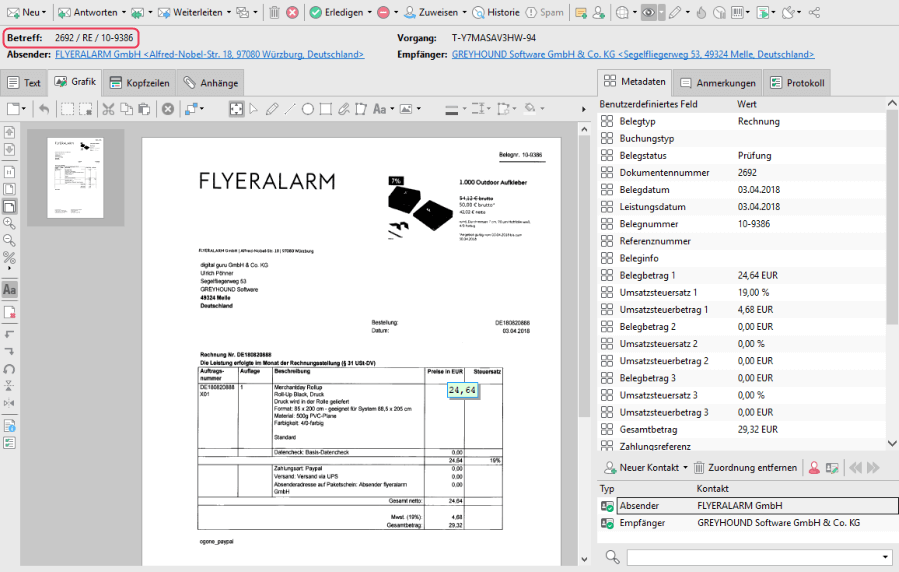
DATEV-Übergabe: Jetzt auch strukturiert
Um die Übergabe an DATEV noch einfacher und besser zu machen, haben wir unser Buchungsformat ab GREYHOUND 5 an das Standardformat von DATEV angepasst – das sich nicht nur bei DATEV bewährt hat, sondern sich im Bereich DMS bzw. Rechnungswesen allgemein als Standard etabliert hat. Konkret heißt das: Die Übergabe der Belege an DATEV kann jetzt nicht mehr nur mit unstrukturierten Daten als Bilddatei im PDF- oder TIF-Format erfolgen, sondern auch im XML- oder ZUGFeRD-Format.
Bedeutet: Alles, was in GREYHOUND 5 texterkannt und und zum Beleg dokumentiert wurde, kann strukturiert an DATEV übergeben werden. Die Dateien, die an DATEV gesendet werden, sind dann keine reinen Bild-Dateien mehr, die in DATEV nochmal neu texterkannt werden, sondern ZIP-Ordner, die sämtliche relevanten Informationen zu den Belegen enthalten, die auch in GREYHOUND 5 stecken. So kann man direkt in DATEV mit den Daten weiterarbeiten.
Du kannst aktuell beide Wege der Datenübergabe nutzen, da wir beide Schnittstellen in DATEV ansprechen können:
- Unstrukturiert: Der Beleg wird “nackt” als PDF oder TIF an DATEV übergeben. Die OCR-Erkennung von DATEV wird aktiv und versucht, Belegdaten automatisch zu extrahieren.
- Strukturiert: Der Beleg wird in GREYHOUND texterkannt und mit Metadaten angereichert und freigegeben. Die Übergabe an DATEV erfolgt als ZIP-Archiv, in dem ein PDF-Dokument (der unveränderte Beleg) sowie zwei XML-Dateien liegen, in denen die Beleginfos aus GREYHOUND mit drin stecken.
Welche Art der Datenübergabe Du nutzen möchtest, kannst Du in GREYHOUND 5 wie folgt steuern:
- Öffne über Einstellungen > Benutzerdefinierte Felder das Feld “Belegtyp“.
- Über das Feld “Exportformat” kann man steuern, in welchem Dateiformat man die Daten an DATEV übergeben möchte. Dazu einfach im Dropdown-Menü auswählen, welches Format die Dateien haben sollen:
- PDF (unstrukturiert)
- TIF (unstrukturiert)
- DATEV-XML (strukturiert)
- ZUGFerd (strukturiert)
- CSV (strukturiert)
Wählt man “leer” aus, also die erste Option, wäre die Übergabe an DATEV deaktiviert.
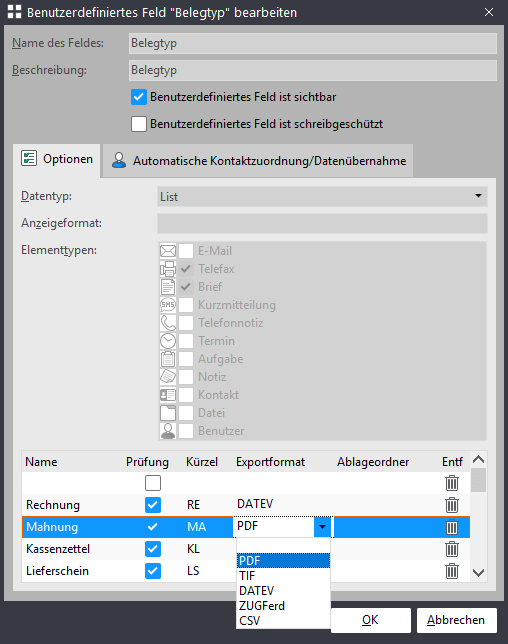
Buchungstypen buchhalterisch exakt abbilden
Wir haben lange überlegt, wie wir in GREYHOUND 5 alle Varianten von “Haben” und “Soll” buchhalterisch vollständig korrekt abbilden können in GREYHOUND 5. Das Ergebnis ist eine Kombination der benutzerdefinierten Felder “Belegtyp” und “Richtung”.
So können wir nun ganz konkret und buchhalterisch eindeutig zwischen diesen vier Buchungstypen unterschieden:
| SOLL | HABEN |
|---|---|
| Eingangsrechnungen Hierzu zählen alle Rechnungen, die uns als Unternehmen gestellt werden. Das können z. B. auch Mahnungen Kassenzettel oder Bewirtungsbelege sein. | Eingangsgutschriften Hierzu zählen Gutschriften, die uns als Unternehmen gewährt werden. Das kann z. B. die Erstattung eines Teilbetrags einer gezahlten Rechnung wegen Nicht-Erfüllung, Lieferverzögerung oder Qualitätsmängeln sein. Ebenso fallen hierunter quartalsweise ausgezahlte Honorare an Autoren. |
| Ausgangsrechnung Hierzu zählen alle Rechnungen, die aus dem Unternehmen herausgeschickt werden und an einen Kunden gehen. | Ausgangsgutschriften Hierzu zählen Gutschriften, die wir als Unternehmen den Kunden / Lieferanten gewähren. Das kann z. B. die Erstattung eines Teilbetrags einer gezahlten Rechnung wegen Nicht-Erfüllung, Lieferverzögerung oder Qualitätsmängeln sein. |
Du willst Belege jetzt auch strukturiert an DATEV übergeben? Auf der Unterseite zum Thema DATEV-Anbindung sind alle Informationen zu finden, die Du dafür brauchst:
Hinweis
Die notwendigen Gruppen für die strukturierte Datenübergabe werden beim Update nicht automatisch angelegt – dies muss händisch erfolgen. Ebenso ist dann eine Änderung im FileSync nötig (der Ordner, der gesynct werden soll, heißt dann “Strukturiert”).
Alles geREGELt: Die neuen DMS-Workflows
In GREYHOUND 5 werden die DMS-Workflows nicht mehr über Themen und/oder Kennzeichnungen gesteuert, sondern über benutzerdefinierte Felder. Damit einher geht auch, dass es neue DMS-Standard-Regeln gibt. Wenn Du die neue Funktionsweise verstehen und neue Workflows nach diesem Prinzip bauen willst (oder bestehende auf die neue Art umsetzen), empfehlen wir Dir, die beiden Regeln zur Eingangsverarbeitung Dokumentenanalyse und zur Dokumentenprüfung und Buchungsfreigabe aus dem Handbuch herunterzuladen und in Deinem GREYHOUND zu importieren.
Hinweis
Bestehende Workflows auf Basis von Kennzeichnungen und/oder Themen funktionieren nach dem Update auf GREYHOUND 5 wie gewohnt weiter!
Neue Regelknoten
Mit dem Update kommen einige Regelknoten dazu, die es bisher nicht gab. Brauchte man bislang noch Quelltext für einige Funktionen, gibt es dafür nun ganz bequem und einfach einen eigenen Regelknoten. Eine dieser Funktionen ist die Prüfung, ob ein Duplikat / eine Dublette von einem Dokument bereits in GREYHOUND vorhanden ist, damit am Ende nichts doppelt gebucht wird. Bislang musste man für die Dublettenprüfung einen Quelltext nutzen, jetzt gibt es einen extra Regelknoten namens “Dokument Duplikat vorhanden?”, der genau das tut.
Was Du tun musst, wenn Du den Regelknoten nutzen willst? Einfach Regelknoten auswählen und im Dropdown Menü eine Kennzeichnung auswählen, die gesetzt werden soll, wenn es sich vermutlich um eine Dublette handelt. Es empfiehlt sich, hierfür eine dedizierte Kennzeichnung namens “Dublette prüfen” anzulegen, die genau für diesen Zweck genutzt wird. Die Kennzeichnung sollte für die Benutzergruppe Alle Mitarbeiter verfügbar sein.
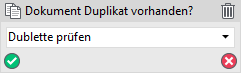
Hast Du Fragen zur Umstellung auf die neuen DMS-Regeln und -Prozesse? Dann wende Dich bitte an den Kundenservice. Wir unterstützen Dich bei der Anpassung.
Weitere Highlights im Update
Für Anwender
- PDF-Dateien können per Drag & Drop in die Listenansicht gezogen werden, um direkt ein Brief-Element zu erzeugen (‘Dokumenteneingang per Drag & Drop’)
Für Operator
- E-Mails mit mehreren PDF-Anhängen können nun in separate Briefe aufgeteilt werden (im POP3 Konto einstellbar).
- Per Regelknoten kann man nun alle PDF-Anhänge einer E-Mail in Briefelemente umwandeln und so in den DMS-Bereich einfließen lassen.
- Das OCR-Ergebnis kann zur Erstellung von Kontakten genutzt werden.
- Die Anzahl der belegten CULs wird nun im GREYHOUND Admin angezeigt.
- Der Client zeigt nun einen Warnhinweis an, wenn der belegte Nutzspeicher 95% überschreitet.
Für Geeks
- Die Standard-Datenbank ist nun MariaDB und das Standard-Tabellenformat InnoDB.
- Die Netzwerkkomponente wurde auf Indy 10 aktualisiert. Diese unterstützt die aktuellsten TLS/SSL Versionen.
Eigenbetriebler
Als Eigenbetriebler musst Du vor dem Update auf GREYHOUND 5 zwingend einige Punkte beachten. Bitte lies daher die nachfolgenden Informationen aufmerksam durch.
Windows Server 2016 ist Mindestanforderung
GREYHOUND 5 ist für das performante und hochverfügbare Datenbankformat “InnoDB” optimiert und setzt dafür MariaDB 10.3 für den Betrieb des Servers voraus.
MariaDB 10.3 ist leider nicht mit Windows XP und Windows Server 2003 kompatibel. Solltet ihr diese Betriebssysteme nutzen, ist vor einem Update auf die GREYHOUND 5 ein Update des Betriebssystems notwendig, da ihr sonst nicht von dem neuen Datenbankformat profitieren könnt.
Die Mindestanforderung für den Betrieb des Servers von GREYHOUND 5 ist daher Windows Server 2016 Standard.
Schritt-für-Schritt-Anleitung für das Update
Den Umstieg auf MariaDB 10.3 und das Update auf GREYHOUND 5 führe bitte wie folgt aus:
- Den GREYHOUND Server Dienst stoppen.
- Ein Backup des Systems machen!
- Speicherplatz prüfen: Das neue Datenbank-Format benötigt etwa 25% mehr Speicherplatz.
- MariaDBSetup runterladen: https://greyhound-software.com/files/greyhound/MariaDBSetup.msi
- GREYHOUND Server Version 5 herunterladen: https://greyhound-software.com/produkte/download
- MySQL Dienst beenden und das Datenbankverzeichnis greyhound (standardmäßig im Installationsverzeichnis der Datenbank im Unterverzeichnis \data) ausschneiden und in einem separaten Verzeichnis sichern.
- MariaDB 5.5/MySQL 5.1/MySQL 5.5 deinstallieren (bitte darauf achten, dass der Windows-Dienst wirklich entfernt wurde.)
- MariaDB 10.3 installieren (den hier gewählten Benutzernamen und das Passwort merken!)
- MySQL Dienst beenden (wird durch die Installation automatisch wieder gestartet).
- Das Datenbankverzeichnis greyhound aus dem zuvor gewählten Verzeichnis in das MariaDB 10.3 Datenverzeichnis kopieren: (standardmäßig “C:\Program Files\MariaDB 10.3\data “)
- Den Inhalt der MySQL-Konfigurationsdatei (standardmäßig “C:\Program Files\MariaDB 10.3\data\my.ini”) durch Folgenden ersetzen. Dabei den hier im Code in Zeile 10 stehenden Pfad ggf. an die eigenen Pfade anpassen:
[client] port=3306 [mysql] default_character_set=utf8 [mysqld] aria_pagecache_buffer_size=2048M character_set_server=utf8 datadir="C:/Program Files/MariaDB 10.3/data" default_storage_engine=innodb enable_named_pipe innodb_buffer_pool_size=2048M innodb_file_per_table=1 innodb_flush_log_at_trx_commit=2 innodb_lock_wait_timeout=50 innodb_log_buffer_size=8M innodb_log_file_size=512M key_buffer_size=128M long_query_time=5 max_allowed_packet=64M max_connections=512 max_heap_table_size=16M open_files_limit=16384 port=3306 query_cache_limit=1M query_cache_size=32M query_cache_type=1 read_buffer_size=256K read_rnd_buffer_size=512K slow_query_log=1 sort_buffer_size=1M sql_mode="NO_AUTO_CREATE_USER,NO_ENGINE_SUBSTITUTION" table_open_cache=1024 thread_cache_size=16 thread_concurrency=8 tmp_table_size=16M
* Die Werte sind für einen Server mit 8 GB RAM optimiert
Weiter geht’s:
- MySQL Dienst starten.
- Kommandozeilen-Konsole (Windows-Eingabeaufforderung als Administrator) öffnen und in den Programmpfad von MariaDB 10.3 wechseln (Beispiel: “C:\Program Files\MariaDB 10.3\bin”).
- Datenbank-Upgrade ausführen. Dazu den folgenden Befehl in einer Eingabeaufforderung mit Admin-Rechten ausführen. Die Passwort-Option darf nur dann verwendet werden, wenn zuvor bei der Installation von MariaDB ein Passwort gesetzt wurde.
mysql_upgrade --password=123456
Wichtig: Wenn eine Tabellenpartitionierung existiert: Die Tabellenpartitionierung der items-Tabelle temporär in HeidiSQL\Queryworx oder einem anderen SQL-Client mit nachfolgendem Query aufheben:
ALTER TABLE `items` REMOVE PARTITIONING;
ALTER TABLE `items` CHANGE `e_state` `e_state` enum('open','new','question','answer','done','forward','draft','rejected') DEFAULT 'open' NOT NULL;
ALTER TABLE `items` CHANGE `e_kind` `e_kind` enum('email','fax','letter','shortmessage','call','appointment','task','note','contact','file') DEFAULT 'email' NOT NULL;
ALTER TABLE `items` ADD INDEX `e_kind` (`e_kind`);
ALTER TABLE `items` ADD INDEX `e_state` (`e_state`);
ALTER TABLE `items` DROP INDEX `PRIMARY`, ADD PRIMARY KEY(`i_id`);
Ob eine Tabellenpartitionierung besteht, lässt sich am einfachsten im Filesystem prüfen: Wenn im zuvor kopierten greyhound-Verzeichnis der Datenbank Dateien mit einem “#” im Dateinamen existieren, dann ist eine Tabellenpartitionierung eingerichtet. Die Dateien haben dann das Format: <items#P#isAnswer#SP#isAnswersp0.MAD>, <items#P#isDone#SP#isDonesp0.MAD> u.s.w.
Fast geschafft.
- GREYHOUND Setup installieren (Achtung: Im GREYHOUND Admin muss ggf. der bei der Installation von MariaDB 10.3 gewählte Benutzer und das Passwort im Abschnitt “Datenbankanbindung” eingetragen werden).
Hinweis: Beim Start des GREYHOUND Serverdienstes wird die Datenbank automatisch in ein neues Format konvertiert. Dieser Vorgang kann bei sehr großen Installationen bis zu mehreren Stunden dauern (Indikator für Konvertierungsaktivität ist der Prozess mysqld.exe).
Wichtig: Jetzt eine Tabellenpartitionierung mit nachfolgendem Query einrichten:
ALTER TABLE `items` DROP INDEX `e_kind`, DROP INDEX `e_state`; ALTER TABLE `items` CHANGE `e_state` `e_state` TINYINT(1) DEFAULT '1' NOT NULL; ALTER TABLE `items` CHANGE `e_kind` `e_kind` TINYINT(2) DEFAULT '1' NOT NULL; ALTER TABLE `items` DROP PRIMARY KEY, ADD PRIMARY KEY (`i_id`, `e_state`, `e_kind`); ALTER TABLE `items` PARTITION BY LIST(`e_state`) SUBPARTITION BY HASH(`e_kind`) SUBPARTITIONS 10 (PARTITION `isOpen` VALUES IN (1), PARTITION `isNew` VALUES IN (2), PARTITION `isQuestion` VALUES IN (3), PARTITION `isAnswer` VALUES IN (4), PARTITION `isDone` VALUES IN (5), PARTITION `isForward` VALUES IN (6), PARTITION `isDraft` VALUES IN (7), PARTITION `isRejected` VALUES IN (8) );
Hinweis
Sollte es bei dem Update zu einem Problem kommen, dann melde Dich bitte bei uns. Solltest Du Dir das Update selber nicht zutrauen, so können wir Dich dabei gerne kostenpflichtig unterstützen.
Geschafft! Genießt das neue, überarbeitete Design und die zahllosen Verbesserungen und neuen Features 😉